小米手机USB调试
手机的USB调试模式是一种开发者选项,允许用户通过电脑与手机进行更深入的交互和调试,以下是开启小米手机USB调试模式的详细步骤及注意事项:

开启步骤
| 步骤 | 操作描述 | 注意事项 |
|---|---|---|
| 1 | 进入手机“设置” | 在主屏幕或应用列表中找到并点击“设置”图标。 |
| 2 | 找到“我的设备”或“关于手机” | 滚动设置菜单,选择“我的设备”或“关于手机”选项。 |
| 3 | 进入“全部参数”页面 | 在“我的设备”或“关于手机”页面中,点击“全部参数”。 |
| 4 | 激活开发者模式 | 连续点击“MIUI版本”7次左右,直到出现“您现在处于开发者模式”的提示。 |
| 5 | 返回设置主界面 | 点击返回键,回到设置的主界面。 |
| 6 | 进入“开发者选项” | 在设置主界面中,找到并点击新出现的“开发者选项”。 |
| 7 | 开启USB调试 | 在“开发者选项”中,找到“USB调试”选项,将其开关滑动至开启状态。 |
| 8 | 确认授权 | 当手机连接到电脑时,会弹出一个允许USB调试的弹窗,点击“确定”以确认授权。 |
注意事项
-
安全性问题:开启USB调试后,手机与连接的电脑之间的信任关系建立,但这也意味着电脑可以更深入地访问手机的数据和系统,务必确保连接的电脑是安全的,避免在公共或不可信的电脑上开启此模式。
-
隐私保护:在使用USB调试时,要注意保护个人隐私,避免在调试过程中泄露敏感信息,如密码、支付信息等。
-
软件来源:仅从官方或可信赖的来源下载和安装调试工具或软件,避免使用未知来源的软件,以防恶意软件感染手机。
-
操作谨慎:在调试过程中,要谨慎操作,避免误删或修改系统文件,这可能导致手机无法正常运行。
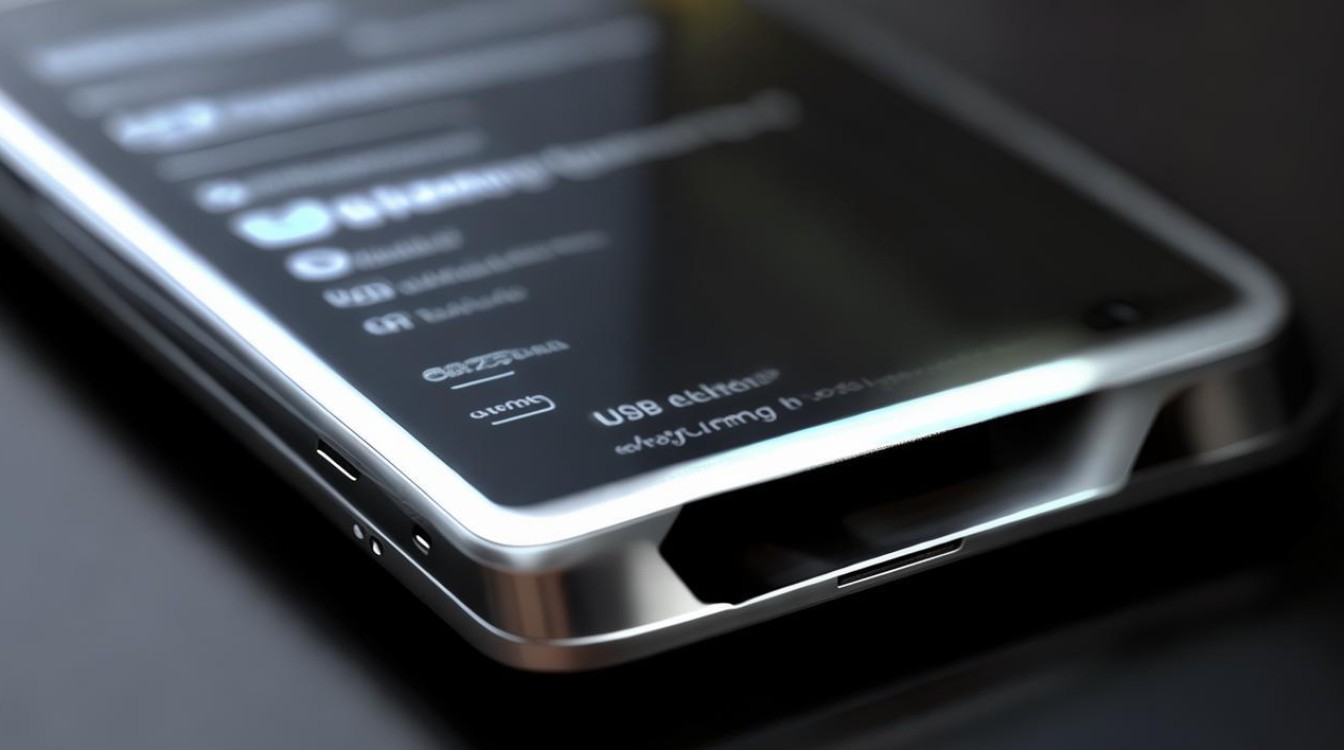
-
关闭调试:在完成调试后,建议及时关闭USB调试功能,以减少安全风险。
常见问题及解答(FAQs)
问题1:开启USB调试后,手机无法连接到电脑怎么办?
解答:确保已经正确开启了USB调试模式,并且在手机上确认了允许USB调试的弹窗,检查数据线是否完好且支持数据传输功能,如果问题依旧存在,可以尝试更换USB端口或重启手机和电脑,确保电脑上已经安装了正确的驱动程序,特别是针对小米手机的驱动。
问题2:开启USB调试会对手机造成损害吗?
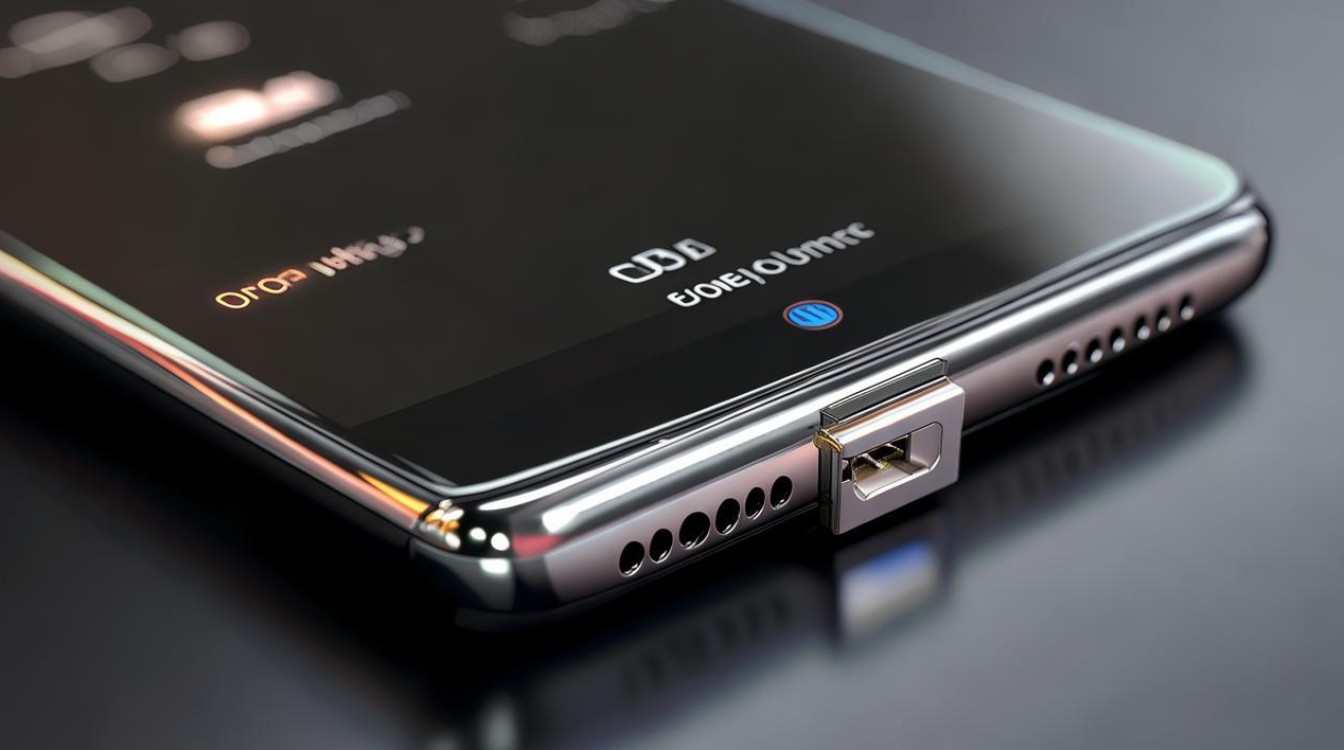
解答:正常情况下,开启USB调试本身不会对手机造成物理损害,如果在使用过程中不小心删除了系统文件或安装了恶意软件,可能会导致手机出现故障或数据丢失,在使用USB调试时,务必谨慎操作,并确保连接的电脑和软件是安全的。
版权声明:本文由环云手机汇 - 聚焦全球新机与行业动态!发布,如需转载请注明出处。





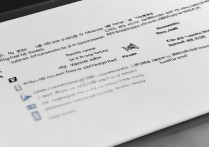
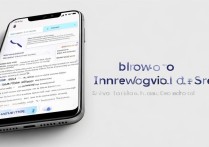





 冀ICP备2021017634号-5
冀ICP备2021017634号-5
 冀公网安备13062802000102号
冀公网安备13062802000102号